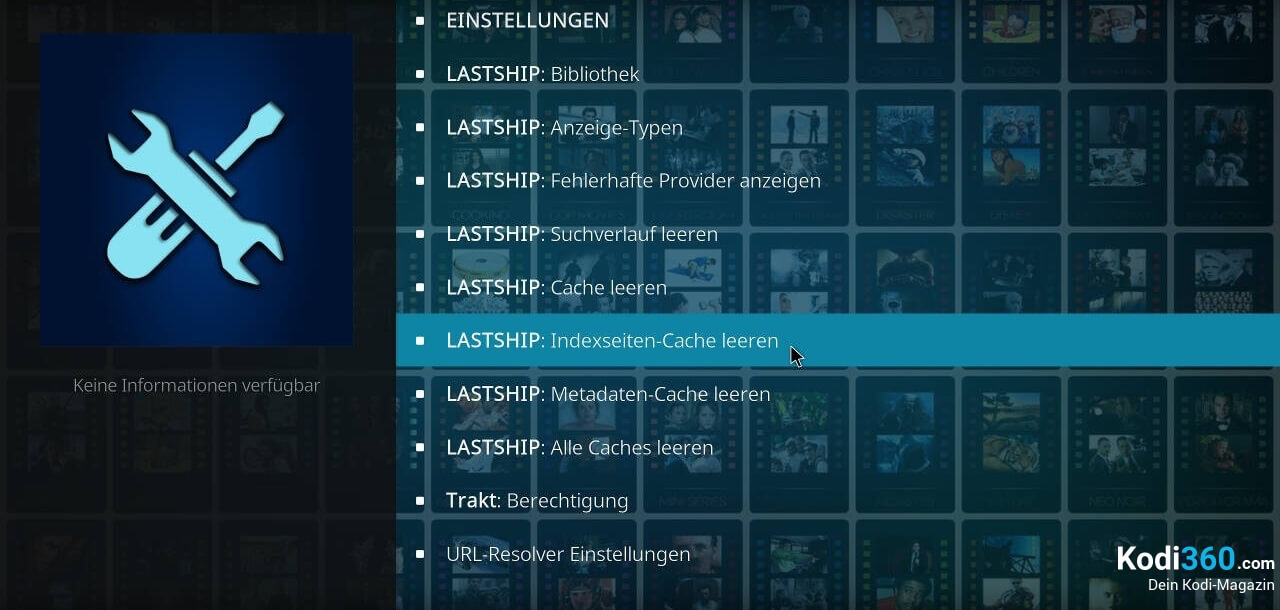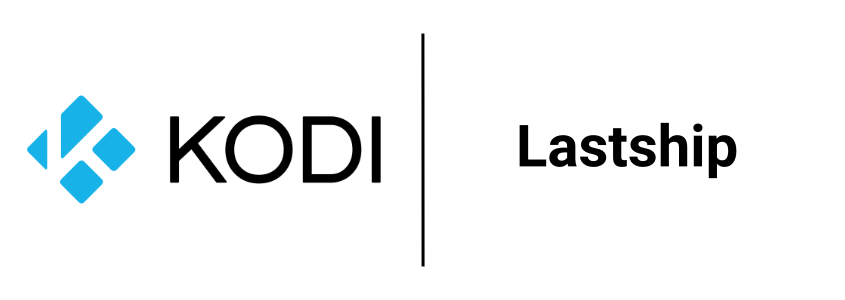Wenn du dich für Kodi interessierst, Kodi kennst oder Kodi sogar selbst nutzt, wirst du mit Sicherheit mit den unterschiedlichsten Addons vertraut sein, welche du auf Kodi installieren kannst. Die Addons sind, im Grunde genommen, nicht weiteres als Erweiterungen, mit welchen du das Angebot an Filmen und Serien ganz nach deinem persönlichen Geschmack und deinen Vorlieben erweitern kannst.
Die Auswahl an Addons ist in diesem Zusammenhang sehr groß und recht unübersichtlich, sodass du auf jeden Fall immer das Addon findest, welches deinen Geschmack trifft. Allerdings gibt es unter all den Addons einige, welche bekannter sind als andere. Ein gutes Beispiel dafür ist das Addon Lastship. Dieses ist das wohl bekannteste und beliebteste Video-Addon im deutschsprachigen Raum.
Entscheidest du dich für dieses Addon, sprich für die Installation der Erweiterung in Kodi, kommst du in den Genuss Filme und Serien der unterschiedlichsten Anbieter über das Internet streamen zu können.
Lastship ist nicht zuletzt aus dem Grund so beliebt, weil die Auswahl an Filmen und Serien so groß und umfangreich ist und, weil du über die einfache und detaillierte Benutzeroberfläche schnell und gezielt nach den gewünschten Inhalten suchen kannst. Wir zeigen dir in unserem Artikel wie du das Addon einfach, schnell und vor allem erfolgreich in Kodi installieren kannst.
Wichtige Informationen, welche du kennen solltest
Bezüglich des Addons Lastship ist es wichtig zu wissen, dass es zwei unterschiedliche Versionen gibt, aus welchen du wählen kannst. Bei diesen handelt es sich um die Version 4.0.1 und um die Version 4.0.2.
Bei der Version 4.0.2 handelt es sich dabei um die neueste und aktuellste Version, welche einige Vorteile mit sich bringt, von welchen du profitieren kannst. Ein sehr großer Vorteil besteht dabei in der Tatsache, dass das Addon seit der neuesten Version keine unautorisierten Quellen mehr nach Videoinhalten untersucht, sondern stattdessen auf rein legale Anbieter zurückgreift. Allerdings geht dies mit dem Umstand einher, dass nicht alle Dienste der legalen Anbieter kostenlos sind, sondern auch teilweise kostenpflichtige Anbieter, wie zum Beispiel Amazon, Netflix, Maxdone oder die ZDF Mediathek in dem Addon Lastship vertreten sind.
Mit dem Treffen dieser Entscheidung ändert sich die Funktionsweise der Erweiterung grundlegend, weshalb es auch einen großen Unterschied in dem Bezug auf die Installation gibt.
Die Version 4.0.1 arbeitet dabei, wie gewohnt und solltest du dich für diese Version entscheiden, musst du in diesem Zusammenhang immer im Hinterkopf behalten, dass du das Lastship Kodi Addon nicht mehr aus dem Repository installieren darfst. Für die Installation musst du stattdessen auf die ZIP-Datei zurückgreifen, welche sich explizit an die Version 4.0.1 richtet. Dazu kommt die Tatsache, dass du automatische Updates deaktivieren musst, um zu verhindern, dass sich das Addon aktualisiert und du am Ende über die neueste und aktuellste Version verfügst.
Es ist dein gutes Recht auf der Version 4.0.1 zu beharren, doch wir wollen dich an dieser Stelle darauf hinweisen, dass es dazu kommen kann, dass das Kodi Addon Lastship nicht dauerhaft funktioniert. Es kann durchaus passieren, dass dieses nicht mehr einwandfrei läuft, was auf die Tatsache zurückzuführen ist, dass die Hersteller ab einem gewissen Punkt aufhören werden, die Schnittstellen zu aktualisieren. Je mehr aktuelle Versionen es gibt, umso wahrscheinlicher ist es, dass die älteren Versionen früher oder später nicht mehr einwandfrei funktionieren und eine Aktualisierung somit nahezu zwingend ist. Bislang ist dem jedoch noch nicht der Fall und der Hersteller gibt für die Version 4.0.1 weiterhin Updates heraus, welche du abschließen kannst.
Ein neues Update für Lastship? Lastship 4.0.5
Wo gerade die Rede von den Updates ist – seit einiger Zeit befindet sich eine Lastship Version 4.0.5 im Umlauf. Interessant an dieser Version der Erweiterung für Kodi ist der Umstand, dass du in diesem auf Inhalte unautorisierter Quellen zurückgreifen kannst. Bezüglich der Arbeitsweise arbeitet diese jedoch, auf den ersten Blick betrachtet, wie die Versionen vor 4.0.2.
Nun liegt durch die Nummer 5 am Ende der Version nahe, dass es sich bei der Version um ein Update des Addons handelt, was jedoch nicht der Wahrheit entspricht.
Bei Lastship 4.0.5 handelt es sich um nichts anderes als um eine angepasste Version von Lastship 4.0.1. Doch, wieso trägt diese Version die Bezeichnung 4.0.5? Die Antwort auf die Frage ist, im Grunde genommen, recht einfach und plausibel und hängt mit den automatischen Aktualisierungen zusammen. Um zu verhindern, dass sich die Version automatisch aktualisiert, wurde die Versionsnummer des Addons von den Herstellern manipuliert und erhöht. Diese Erhöhung verhindert folglich eine automatische Aktualisierung der Version 4.0.1.
Allerdings must du in diesem Zusammenhang wissen, dass du dir diese Version Lastship 4.0.5 nicht im Lastship Repository der ehemaligen Entwickler herunterladen kannst. Interessierst du dich dennoch für diese Version, kannst du dir diese über andere Repositorys herunterladen. Allerdings handelt es sich dabei um keine offiziellen Quellen und wir wollen dir an dieser Stelle dringend davon abraten auf nicht offizielle Quellen zurückzugreifen, um dir Kodi Addons zu installieren. Richte dich immer nach den offiziellen Repositorys der Entwickler oder greife auf Builds zurück, welche jedoch ebenfalls der neuesten Lastship Version entsprechen sollten.
Die Installation der Lastship Kodi Addon Version 4.0.1
Konzentrieren wir uns nun erst einmal auf die Installation der Version 4.0.1 des Addons Lastship. Diese durchsucht die Videoinhalte, wie gewohnt, nicht nur nach autorisierten, sondern auch nach unautorisierten Quellen. Um diese Version installieren und Kodi hinzufügen zu können, musst du diese als separate ZIP-Datei herunterladen.
Für diese Zwecke stehen dir zwei unterschiedliche Möglichkeiten zur Auswahl, aus welchen du diesbezüglich wählen kannst.
- Du verschiebst die Datei auf dein Kodi-Abspielgerät und nutzt für diese Zwecke entweder dein Netzwerk oder auch einen USB-Stick.
- Du verwendest das Kodzi Kodi Addon. Bei diesem handelt es sich um eine Erweiterung, welche dir die Installation der Addons insofern erleichert, als dass du lediglich den Link eingeben und installieren musst.
Die Installation von Lastship 4.0.1 durch das Verschieben der ZIP-Datei
Um die Lastship Version 4.0.1 installieren zu können, brauchst du zwei ZIP-Dateien. Eine benötigst du für die Lastship Repositorys und die andere brauchst du für das Lastship Addon in der Version 4.0.1.
Beide Dateien musst du für diese Zwecke auf dein Kodi-Abspielgerät verschieben, bevor du weiter mit der Installation fortfahren kannst.
Sehen wir uns jetzt genau an, wie die Installation von Statten geht und worauf du achten musst.
1. Um die Installation zu starten musst du Kodi starten, sodass sich das Hauptmenü öffnet. Sobald sich das Hauptmenü geöffnet hat, klickt ihr auf den Unterpunkt „Addons“.
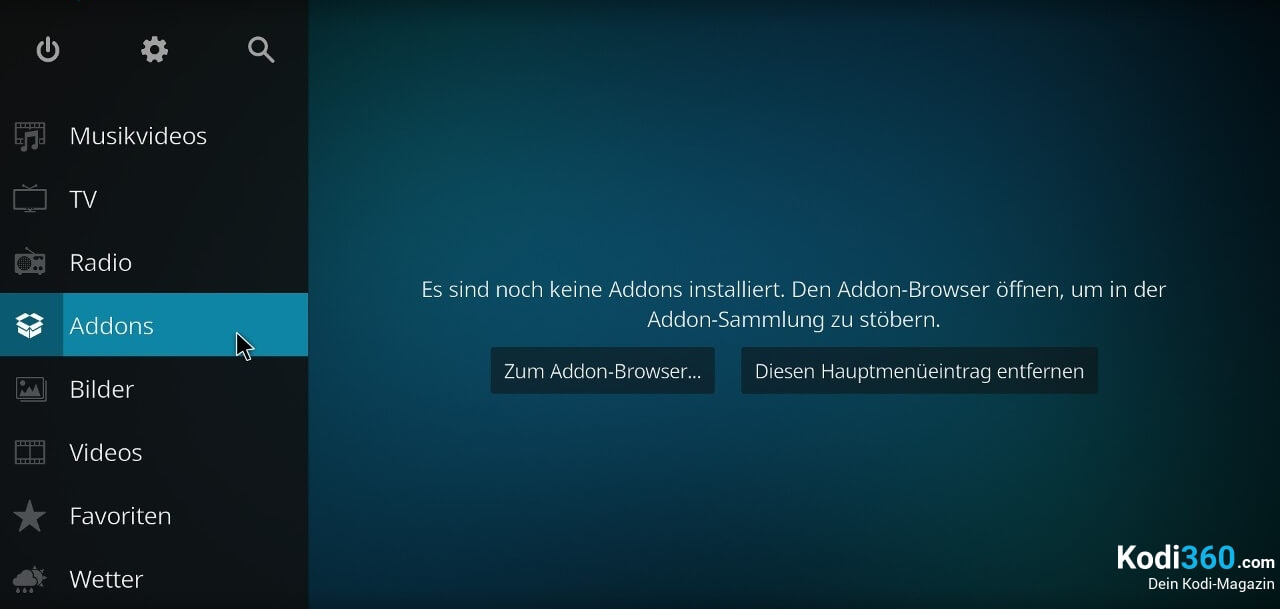
2. Sobald sich dieser Unterpunkt geöffnet hat, klickt ihr oben links auf das Paket-Symbol, welches euch an dieser Stelle erscheint.
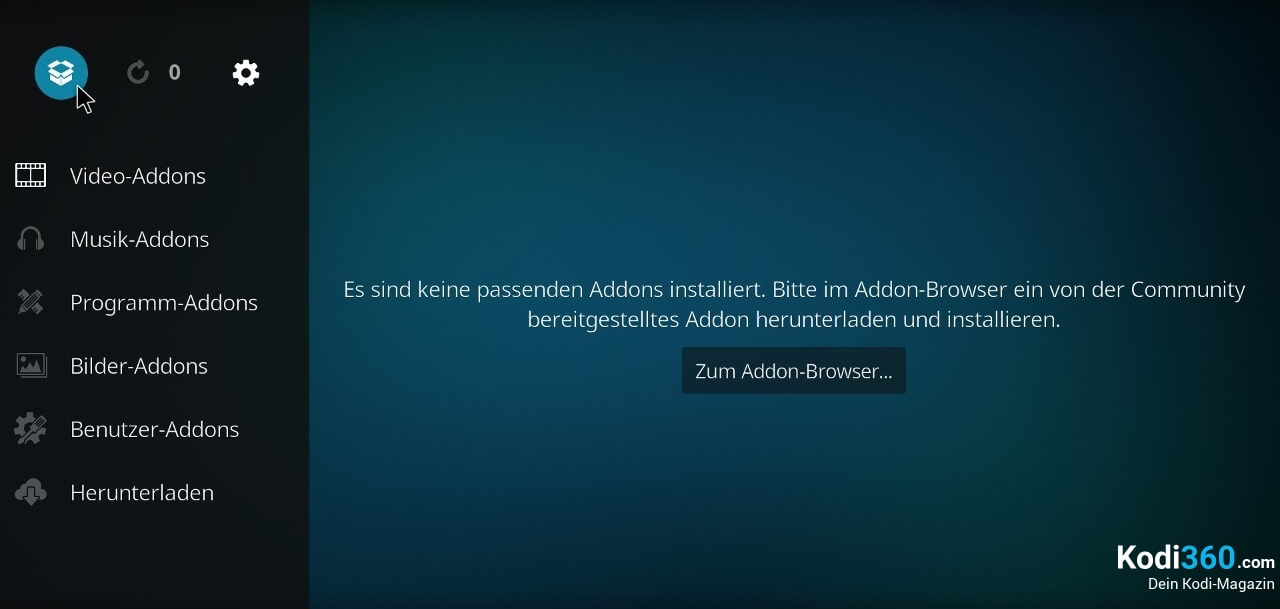
3. Nun klickt ihr auf das den weiteren Unterpunkt „aus ZIP-Datei installieren“.
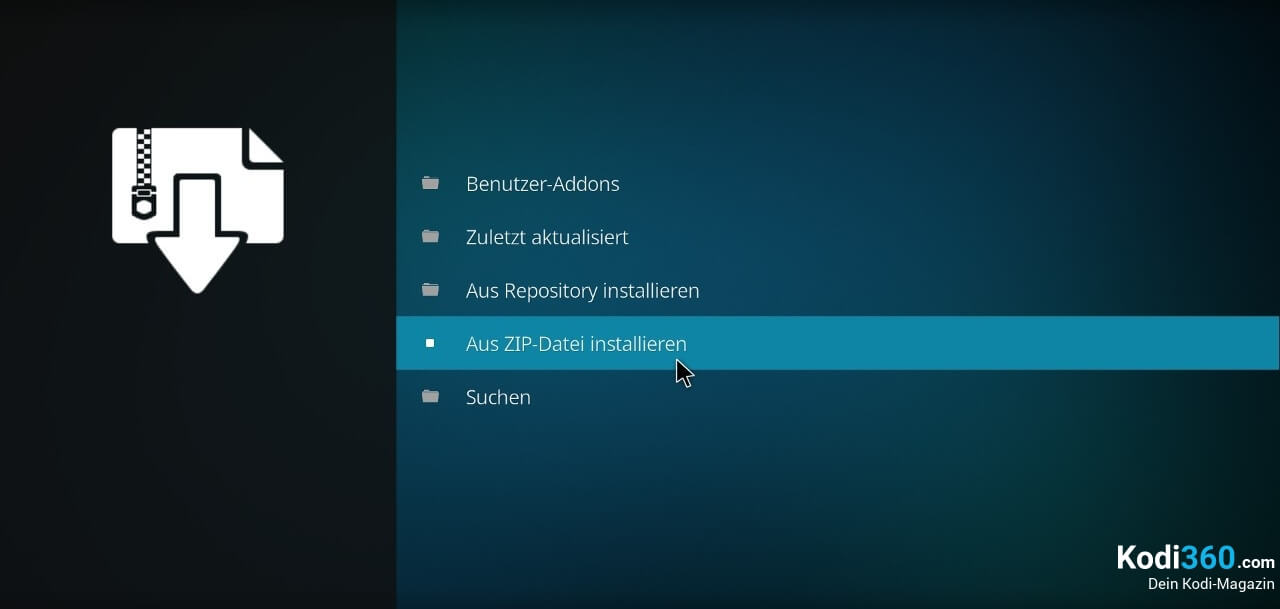
4. Nun kann es passieren, dass euch Kodi eine Meldung sendet, welche euch auf dem Umstand hinweist, dass es nicht möglich ist ein Addon oder Repository aus einer ZIP-Datei installieren, da die Installation aus nicht bekannten Quellen deaktiviert ist. Das ist in der Regel dann der Fall, wenn du dich zum ersten Mal an die Installation einer Erweiterung wagst. Um mit der Installation fortfahren zu können, musst du dich nun auf die „Einstellungen“ begeben.
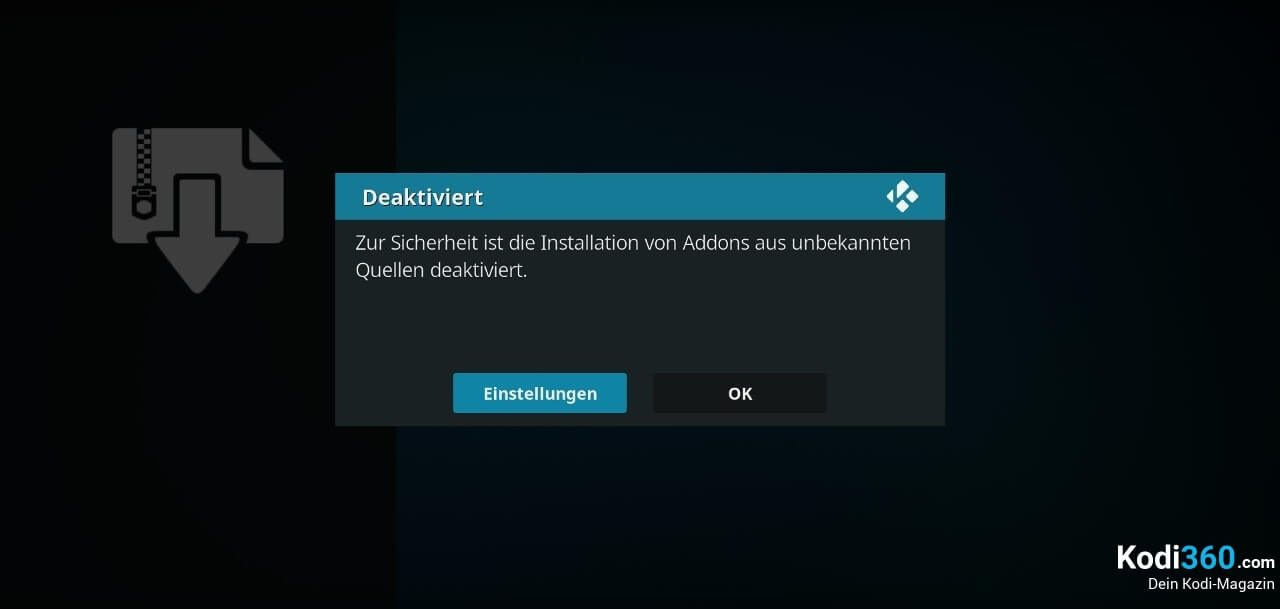
5. Über diese gelangst du auf den Unterpunkt „unbekannte Quellen“ und kannst die Installation der Addons aus unbekannen Quellen aktivieren.
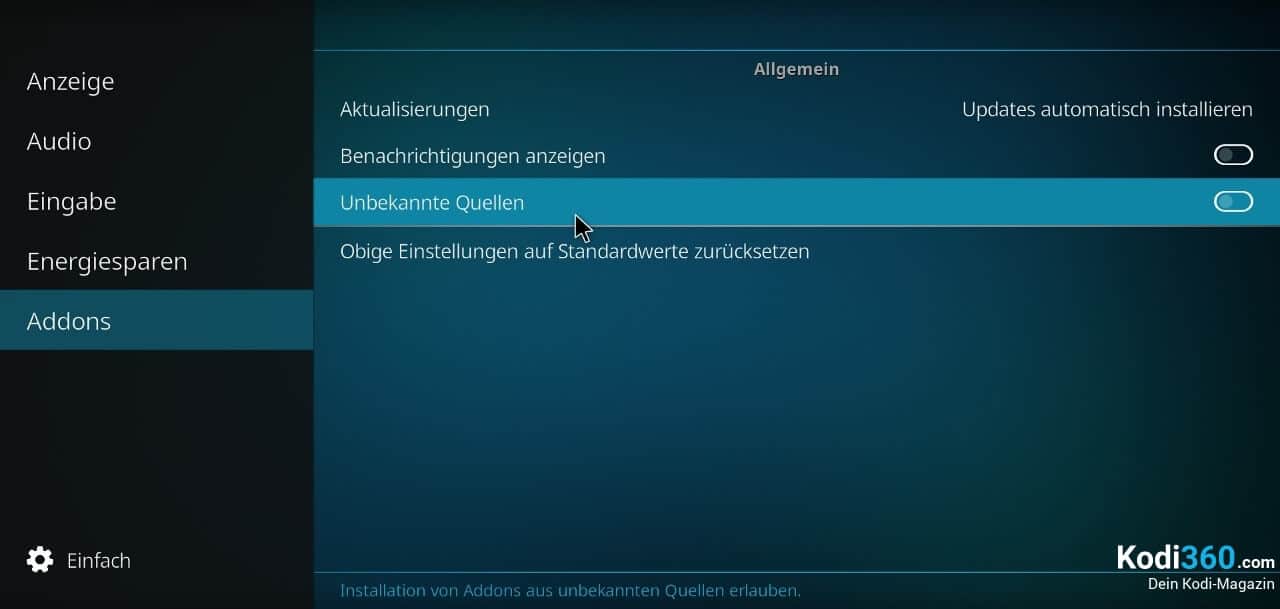
6. Bevor du weiter mit dem Prozess fortfahren kannst, sendet dir Kodi eine anschließende Warnung, welche du mit „Ja“ zur Kenntnis nehmen musst.
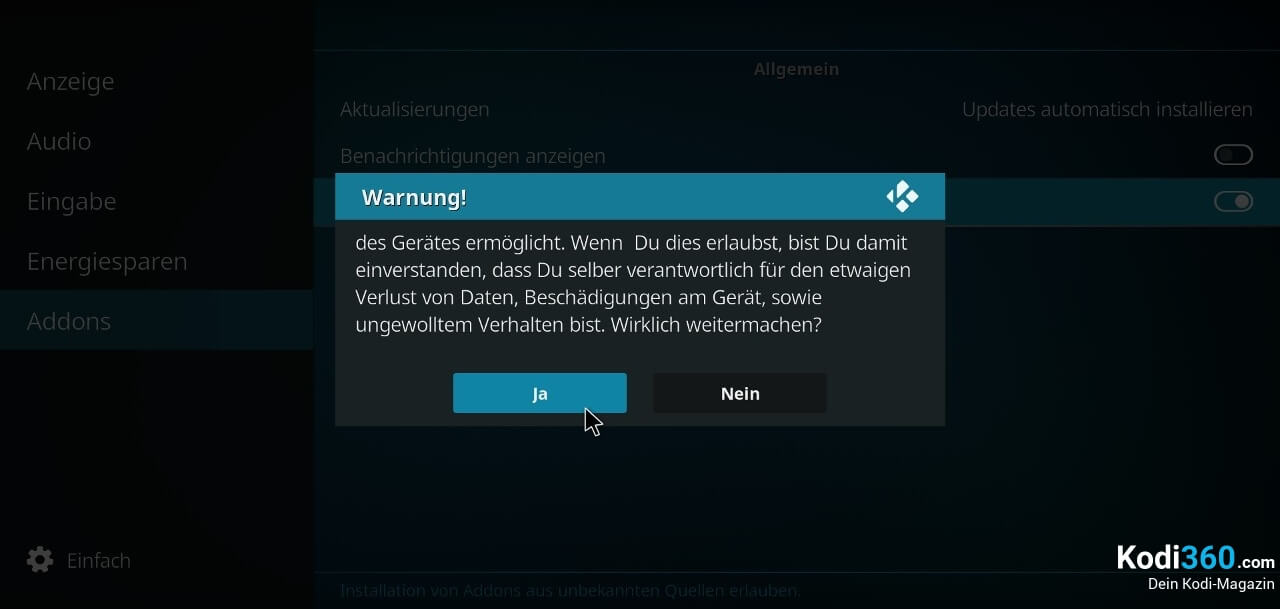
7. Jetzt kannst du mit der Installation fortfahren, indem du erneut den Punkt „aus ZIP-Datei installieren“ wählst. Der Prozess wird nun nicht durch den Hinweis unterbrochen und du kannst den Ordner öffnen, in welchen sich die heruntergeladenen ZIP-Dateien befinden. Es ist wichtig, dass du dabei zuerst die ZIP-Datei für das Lastship Repository auswählst.
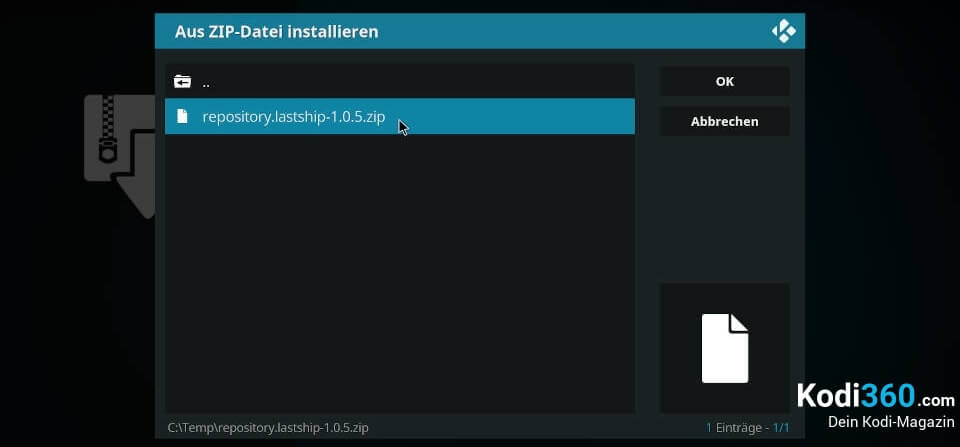
8. Sobald du die Datei ausgewählt hast, musst du dich einige Momente gedulden, bis dir an dem oberen rechten Rand des Bildschirmes die Meldung erscheint, dass die Installation von Lastship Repository erfolgreich abgeschlossen wurde.
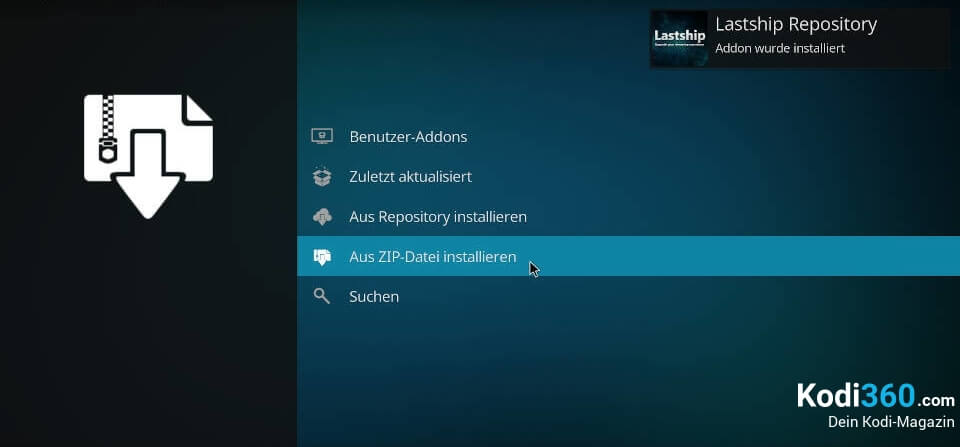
9. Anschließend wählst Du den Punkt „Aus Repository installieren“ aus.
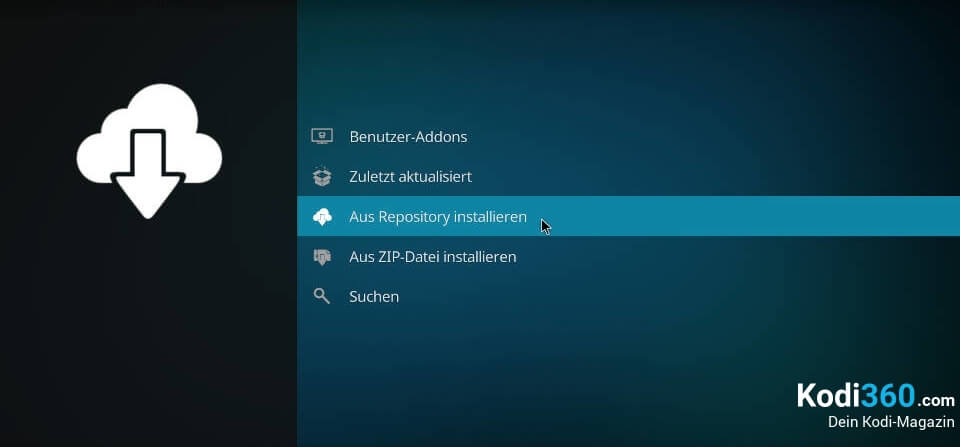
10. Im nächsten Schritt wählst Du das, in vorherigen Schritt installierte „Lastship Reposistory“ aus.
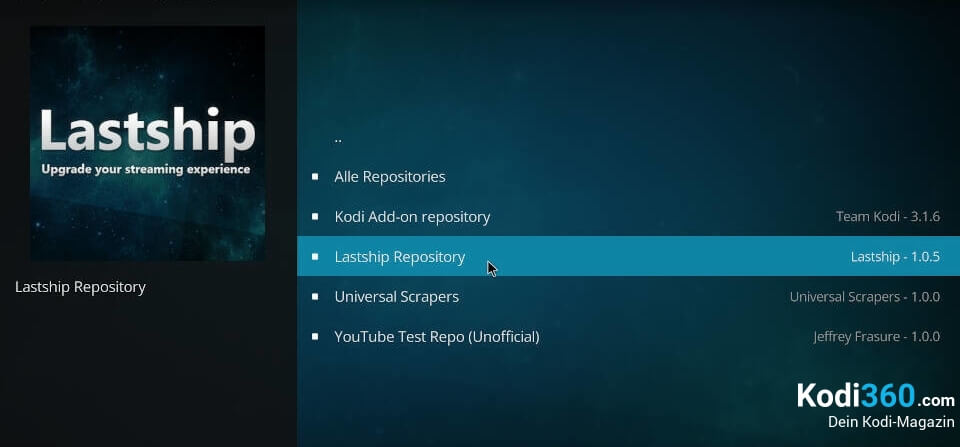
11. Sobald sich unterschiedliche Kategorien geöffnet haben, entscheidest du dich für einen Klick auf „Video-Addons“.
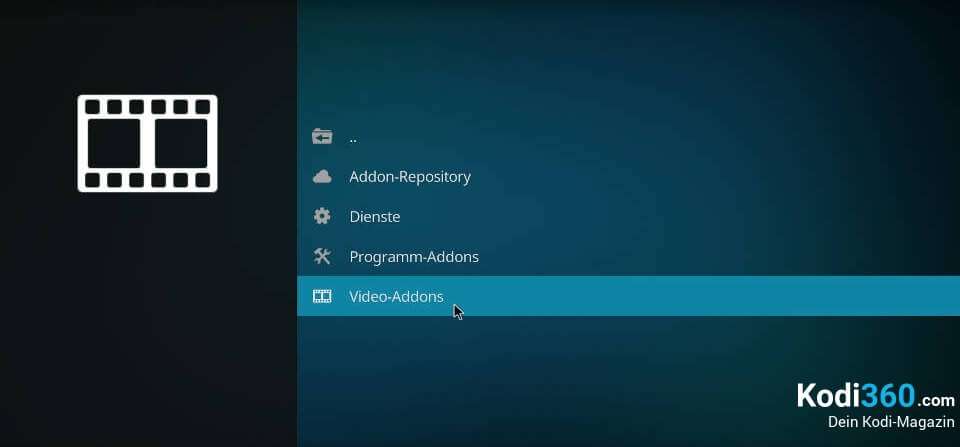
12. Öffne nun den Listeneintrag für das Lastship Kodi Addon.
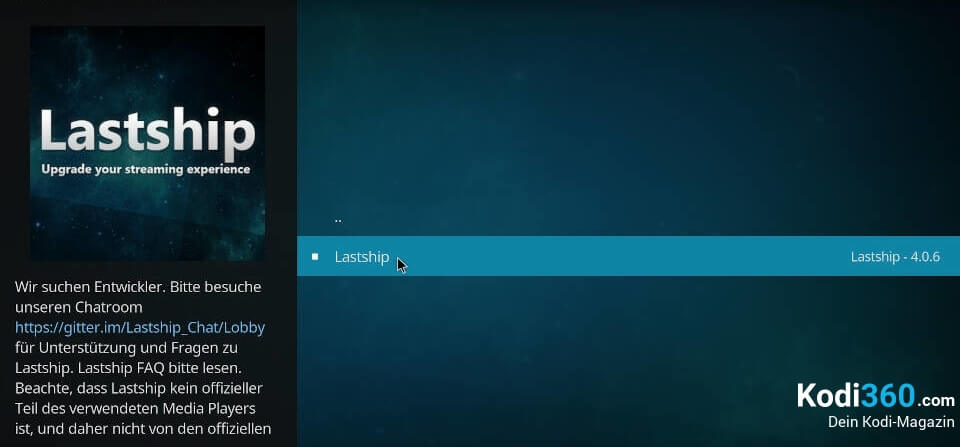
13. Nun klickst Du in der unteren rechten Ecke auf den „Installieren“ Button.
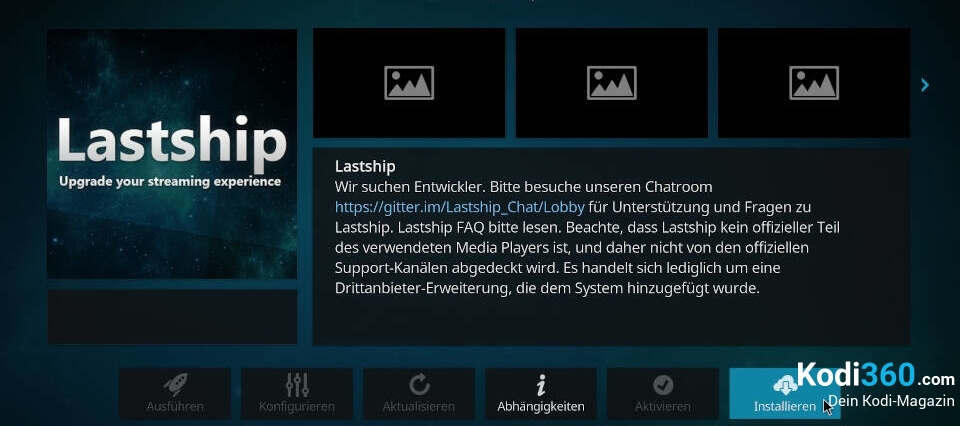
14. Nun erscheint das folgende Fenster, mit einigen Extra Addons, die ebenfalls installiert werden müssen. Bestätige hier durch das Klicken auf „Ok“. Dies ist wichtig, damit das Addon im Anschluss ordnungsgemäß funktioniert.
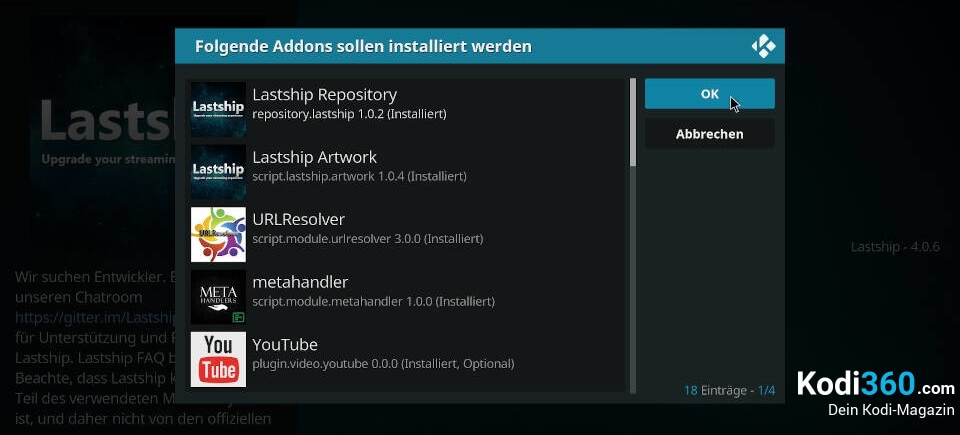
15. Nach einigen Augenblicke ist das Lastship Addon nun erfolgreich installiert. Dies erkennt Du an der Benachrichtigung, in den oberen rechten Ecke.
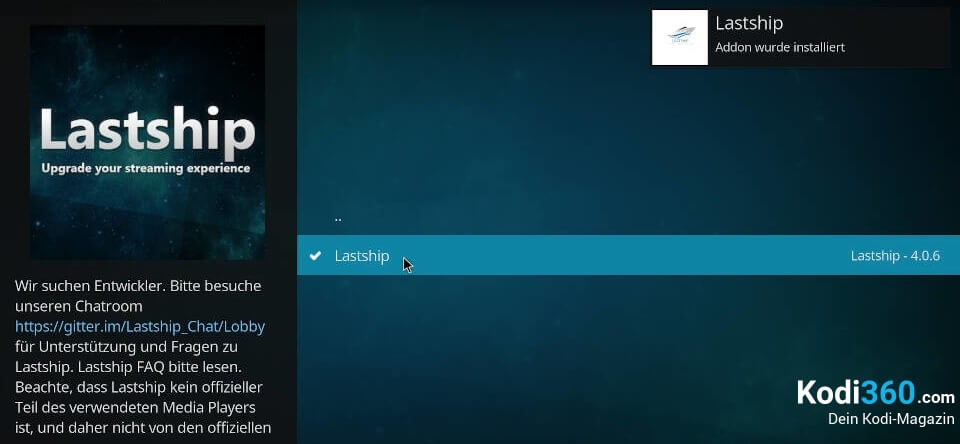
16. Wähle nun den Lastship Eintrag aus und klicke in der unteren linken Ecke auf „Öffnen“.
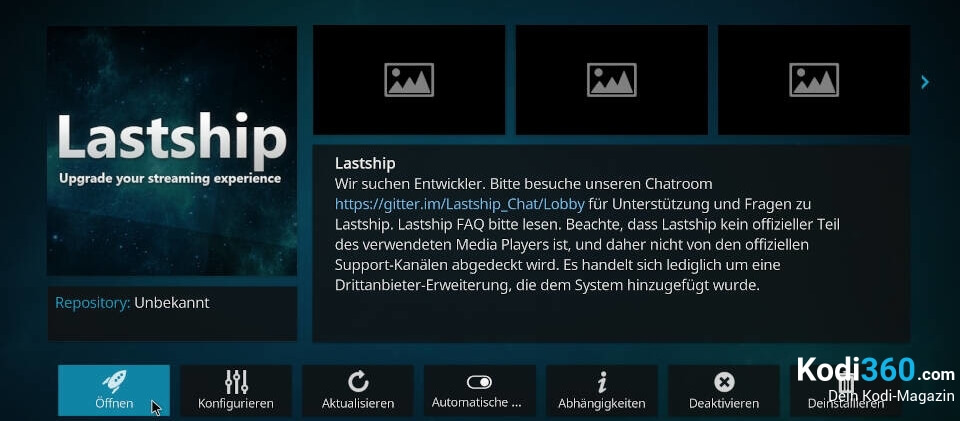
17. Solltest Du Lastship zum ersten Mal starten, erscheint ein Fenster mit einigen Informationen. Diese Meldung kann einfach geschlossen werden.
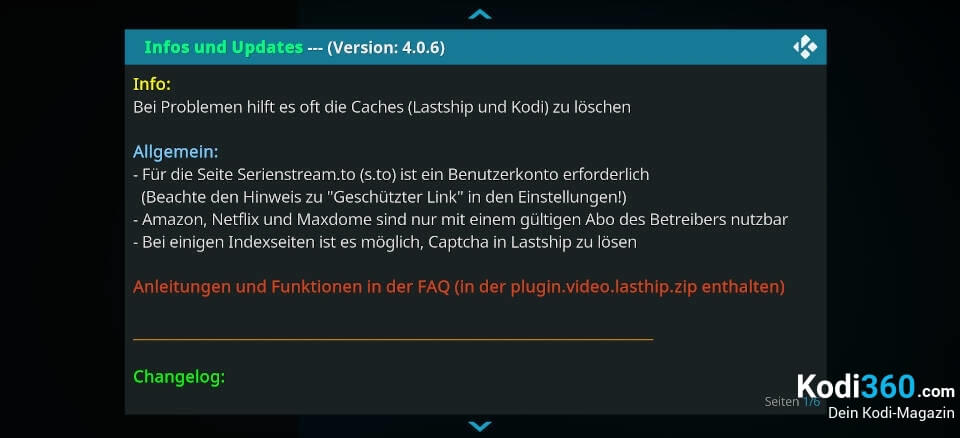
18. Nun bist du im Lastship Hauptmenü und kannst aus den verschiedenen Kategorien etwas auswählen.
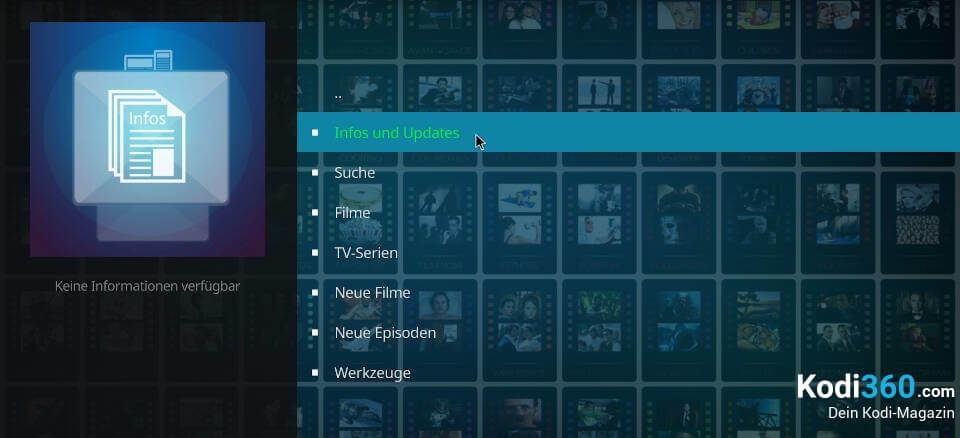
Die Installation der Lastship Version 4.0.1 mit dem Kodzi Kodi Addon
Wie schon gesagt, kann die Installation nicht nur über die ZIP-Dateien, sondern auch über das bereits erwähnte Kodzi Kodi Addon erfolgen. Diese Alternative bietet sich unter anderem dann an, wenn du Probleme damit hast die ZIP-Dateien auf dein Kodi-Aspielgerät zu installieren. Um mit der Installation der Lastship Version 4.0.1 starten zu können, musst du zunächst das Kodzi Kodi Addon installieren.
1. Sobald das Kodzi Kodi Addon installiert ist, musst du dieses öffnen.
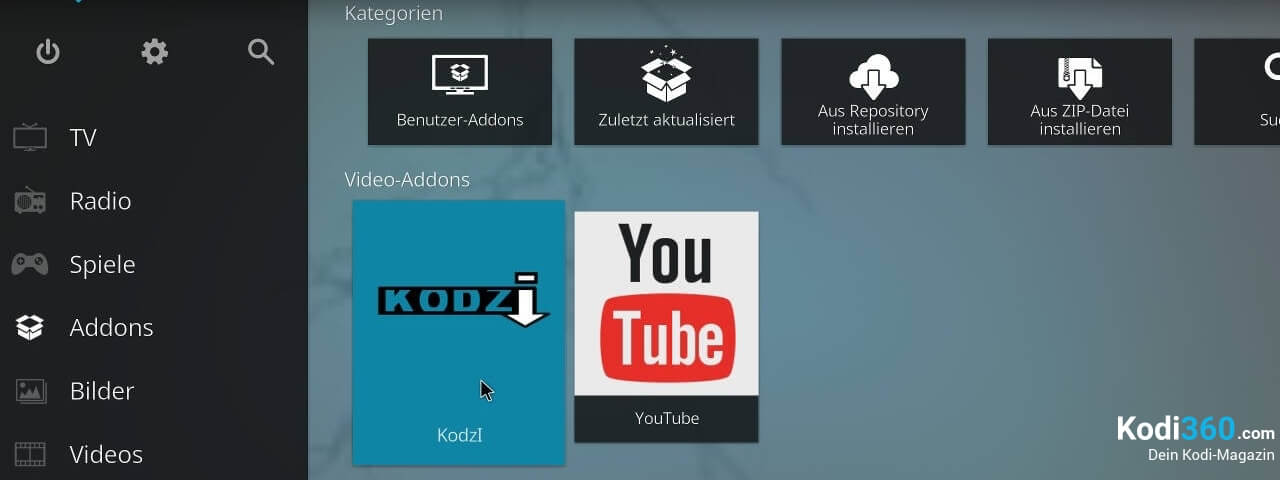
2. Unter den Möglichkeiten, welche nun in der Form von Unterkategorien erscheinen, musst du auf den Unterpunkt „Enter Website URL…“ klicken.
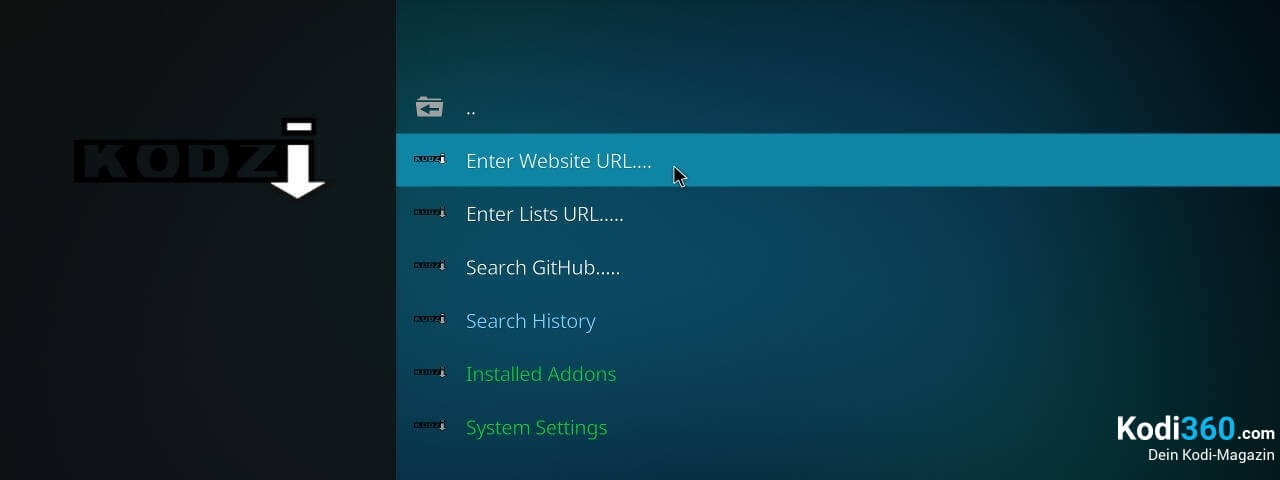
3. Sobald sich das entsprechende Fenster öffnet, erfolgt die Eingabe der Adresse https://github.com/lastship/Lastship-Repo/raw/master/zips/repository.lastship/repository.lastship-1.0.5.zip“. Sobald ihr diese Adresse eingeben habt, bestätigst du diese Eingabe über einen Klick auf den Punkt „Ok“.
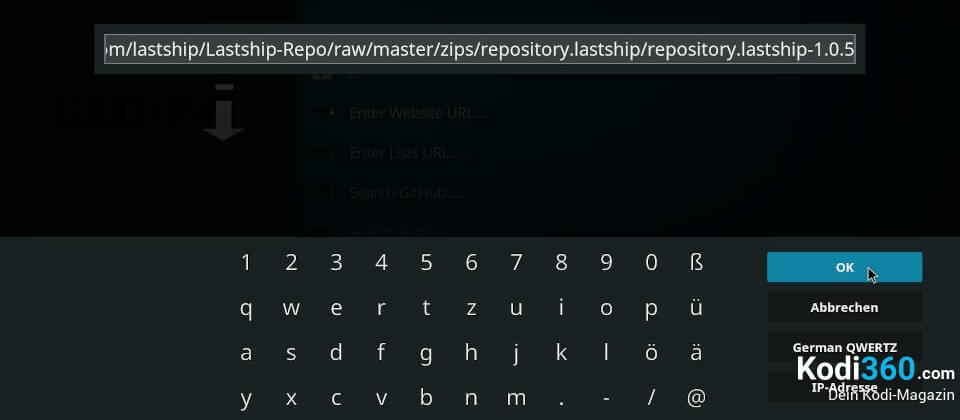
4. Nun erscheint dir eine Meldung, in welcher deine Bestätigung gesucht wird, welche du mit „Ja“ beantworten muss, um den Prozess der Installation des Repository bestätigen und starten zu können.
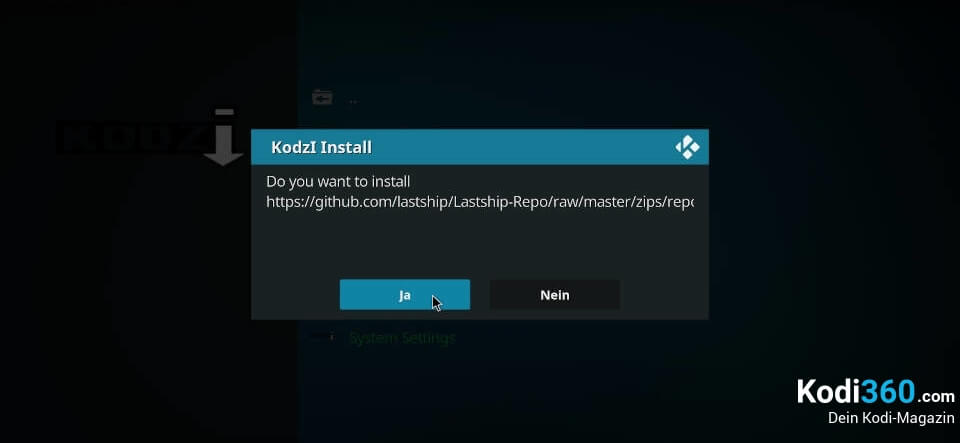
5. Nach wenigen Momenten erscheint dir an der oberen rechten Seite des Bildschirms die Meldung, dass die Installation von Lastship Repository erfolgreich abgeschlossen wurde.
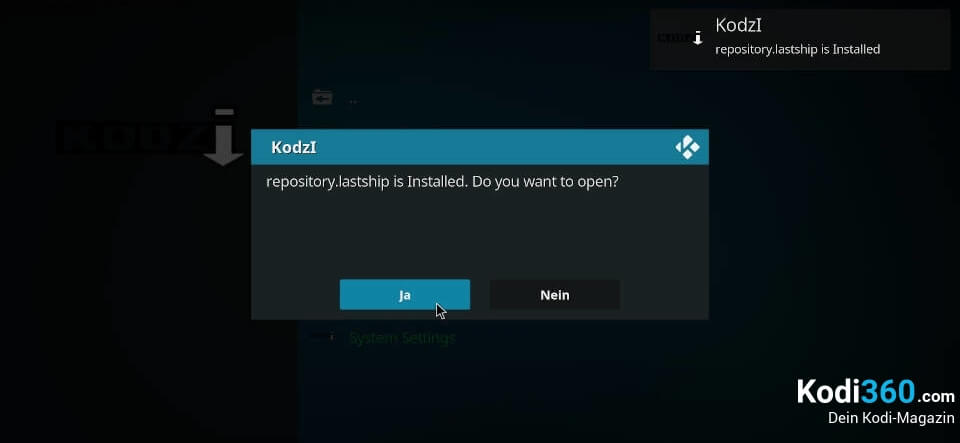
6. Direkt nach der Installation gelangst Du in die Kategorie-Übersicht des Lastship Repository. Klicke hier auf die Kategorie „Video-Addons“.
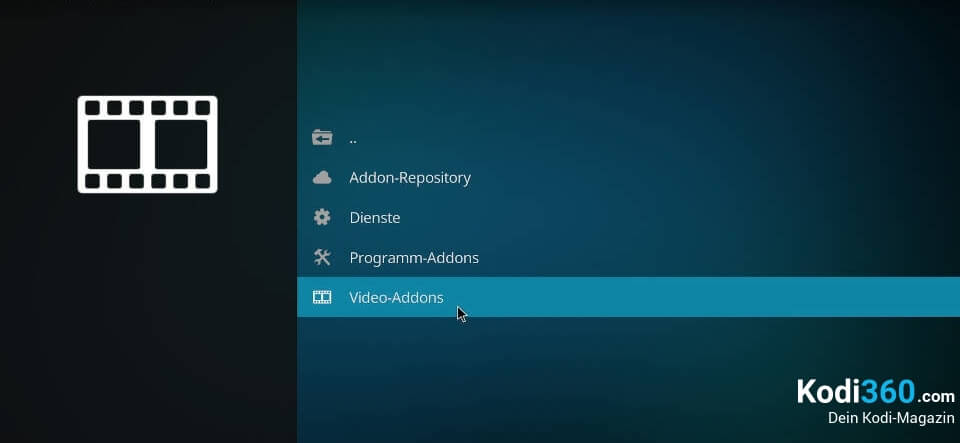
7. Klicke nun auf den Lastship Eintag.
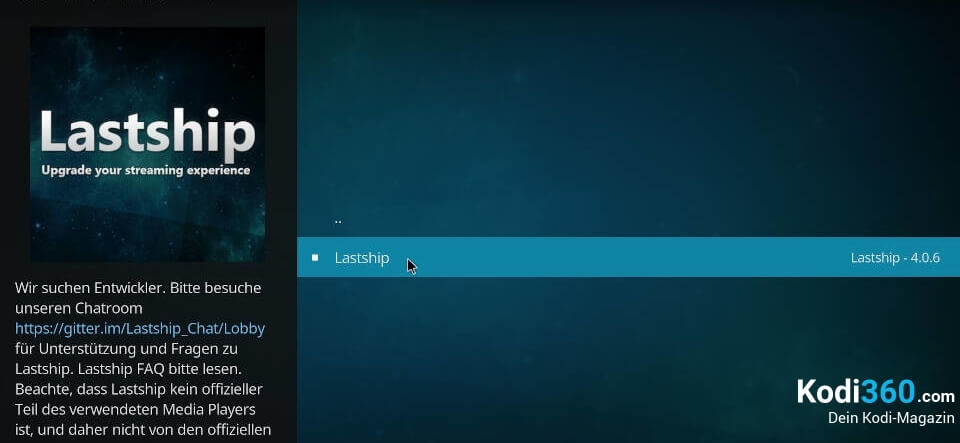
8. Zuletzt musst Du nur noch in der unteren rechen Ecke auf „Installieren“ klicken und den Anweisungen folgen.
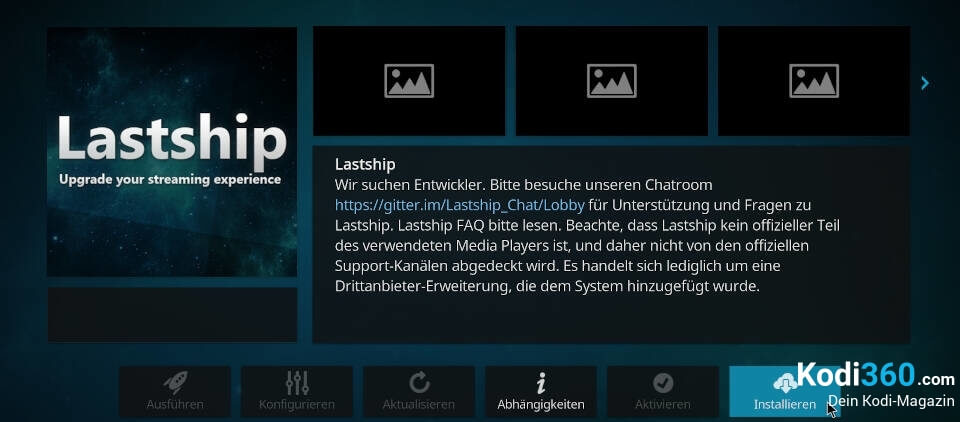
Wie du mit Problemen umgehst
Während der Installation des Lastship Addons kann es, auch wenn dies eher selten der Fall ist, zu Problemen kommen. Um den Prozess erfolgreich abschließen zu können, ist es jedoch wichtig zu wissen, wie du mit diesen Problemen umgehen musst.
Ein bekannteres Problem, mit welchem Nutzer ab und an zu kämpfen haben, sind die geringen Suchergebnisse bezüglich der Filme und der Serien.
Ein weiteres Problem kann sich in der Tatsache manifestieren, dass die Filme und Serien eine schlechte SD-Qualiät aufweisen.
Wenn dies der Fall sein sollte kannst du dieses Problem in der Regel durch das Entleeren des Indexdaten-Caches und des Metadaten-Caches lösen.
1. Öffne das Addon Lastship und wähle auf der Menüleiste den Menüpunkt „Werkzeuge“ aus.
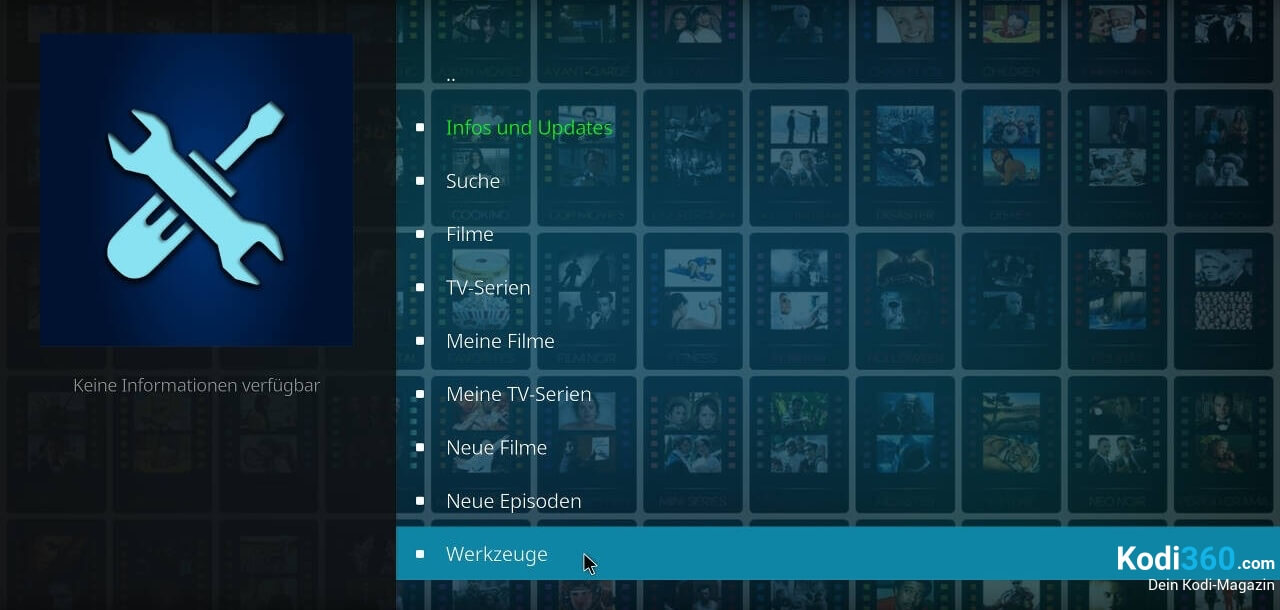
3. Es öffnet sich eine Liste mit mehreren Optionen, unter welchen sich die beiden Optionen „Indexseiten-Cache leeren“ und „Metadaten-Cache leeren“ befinden. Klicke erst auf die Option „Indexseiten-Cache leeren“ und bestätig die Abfrage mit „Ja“ und begebe dich dann erneut auf den Menüpunkt „Werkzeuge“, um nun auf die Option „Metadaten-Cache leeren“ zu klicken und auch hier die Abfrage mit einem Klick auf „Ja“ zu bestätigen